○サムネイルってわかります?○
画像ファイルなんかを一覧で表示するときに、大きいサイズのままやと表示できる枚数が少ないから、サイズを小さくしていっぱいひょうじさせる、アレの事です。
親指の爪ぐらいの大きさやから、Thumbnailらしいです。
よく、デジカメで撮った写真をアルバム形式で関係者に公開するんですけど
一覧表示のときに画像の表示サイズだけを小さくしても、元の画像容量を変更しないと
ダウンロード&表示に時間がかかります。
デジカメの画像やと、大きいモノで一枚500キロぐらいの容量なので・・・
20枚の一覧表示だと、10メガにもなります(汗
いくらADSLとかの高速回線でも、1ページが10メガのページなんて見たくないですよね
そこで、表示サイズだけではなく画像の容量自体を小さくしたサムネイル画像を
別途用意して、一覧表示にはそちらを使っています。
その「容量を小さくする」のに、IrfanViewが便利なのです。
○実際の操作○ 〜 IrfanView3.75 日本語版 の場合 〜
IrfanViewを起動します。
[ファイル]→[一括変換 型式/名前 (b)]をクリック
開いたウィンドウの右上で、変換したいファイルを選ぶ
真ん中ぐらいにある[追加]ボタンで、左のリストに追加していく
何回か選択と[追加]を繰り返す。。。(すべて追加を使ってもよし。)
右中段の[保存フォルダ]を決める。(元画像と同じフォルダにしたら上書きの危険あり!)
[機能の選択]で[ファイル形式の一括変換]を選ぶ
右下の[拡張設定を使う]にチェックを入れて、[拡張設定]ボタンを押す
さらに開いたウィンドウの[リサイズ]にチェックを入れ、サイズを指定
#私は、幅100、高さ75のピクセル指定にしてます。
他に画像の調整をしたかったら、右の[その他の設定]を行う
[OK]を押してウィンドウを一つ閉じ次のウィンドウで上にある[実行]を押す。
すると、サムネイルが指定したフォルダに作成されます
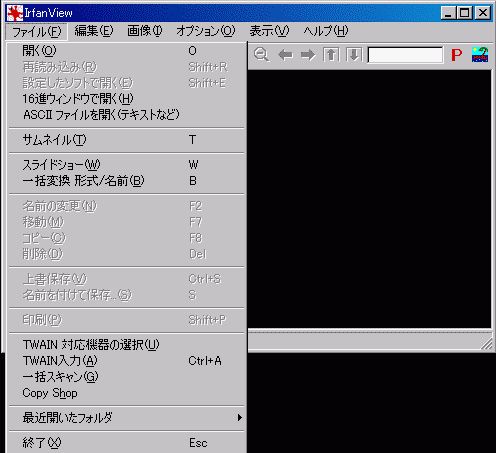
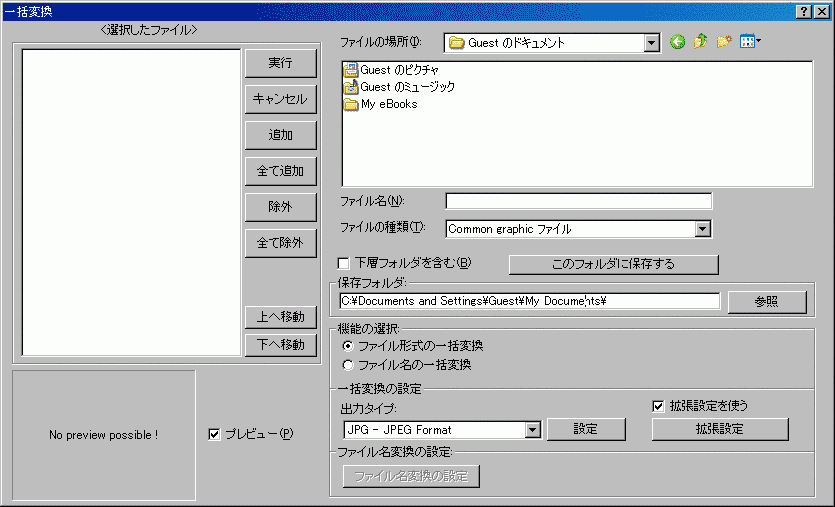
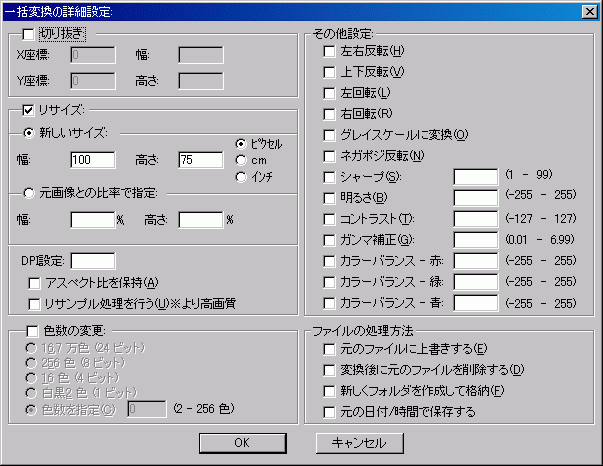
○似たようなソフト○
Able CV
for Windows 画像整理、色調補正にはこっちが便利。(シェアウェア\1000)
HTMLCat HTMLファイルまで作成してくれます